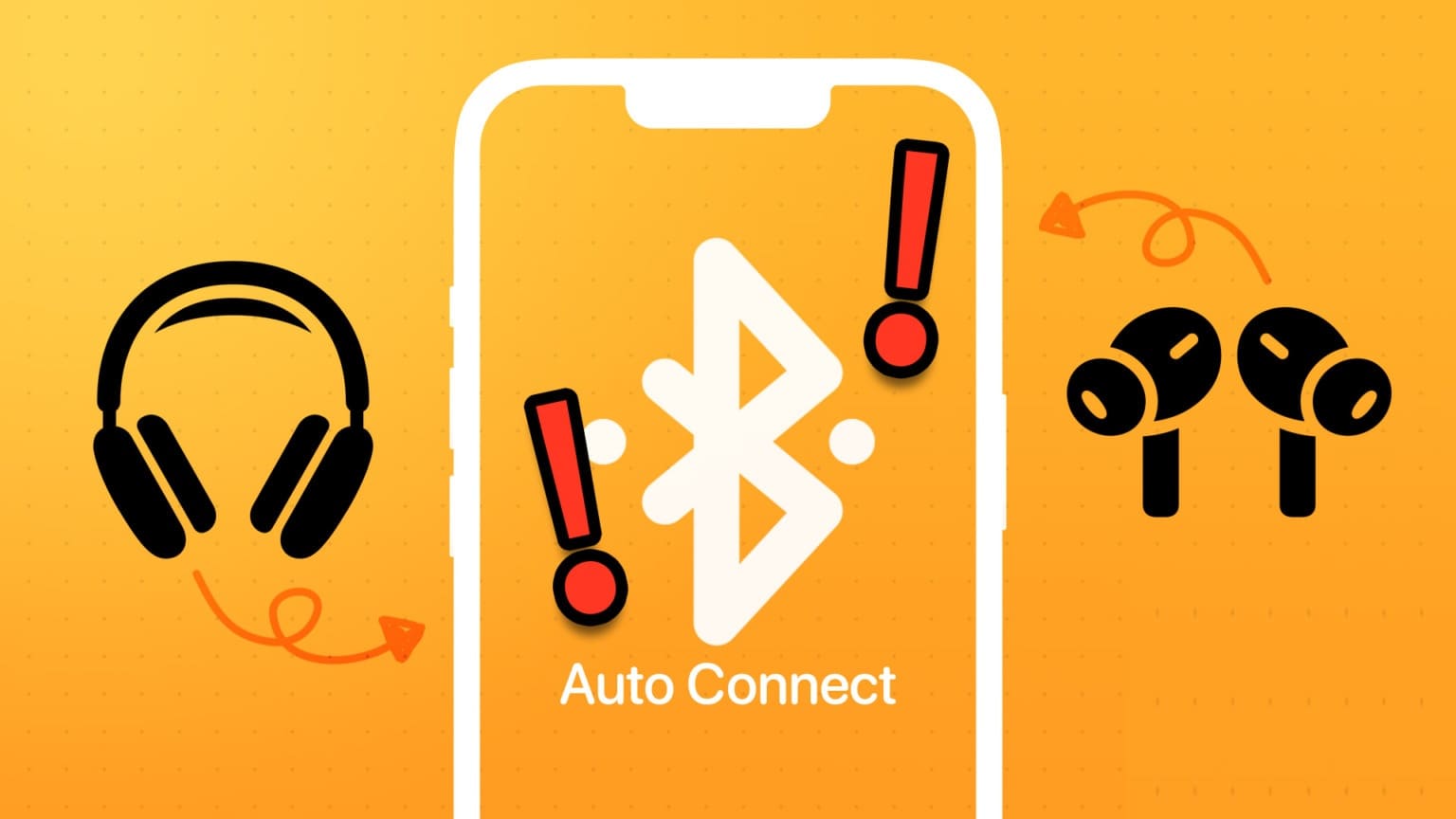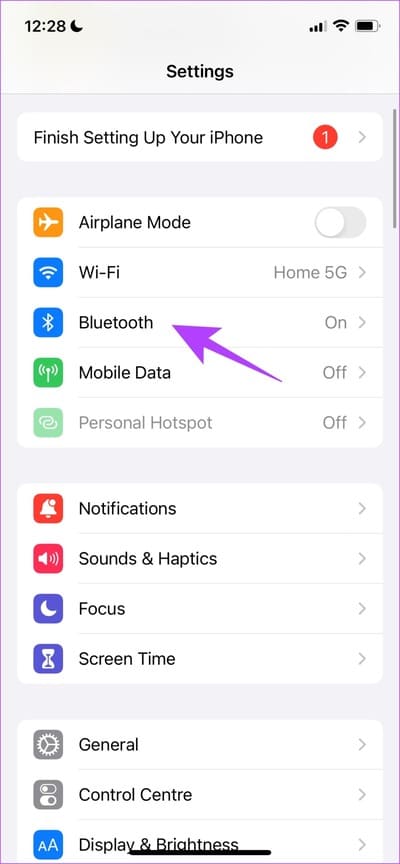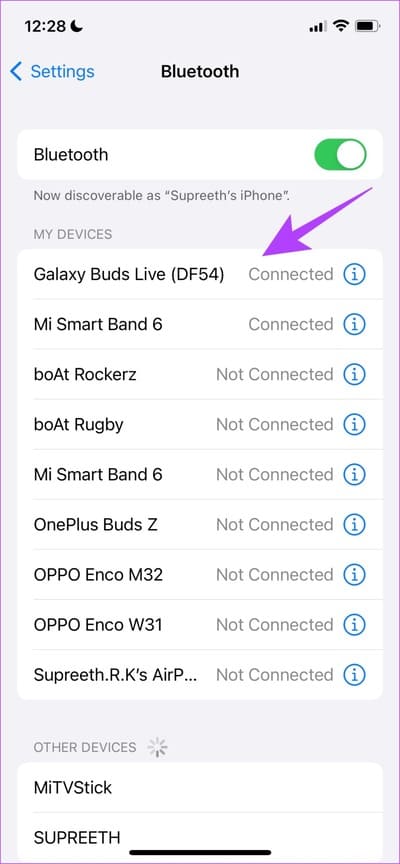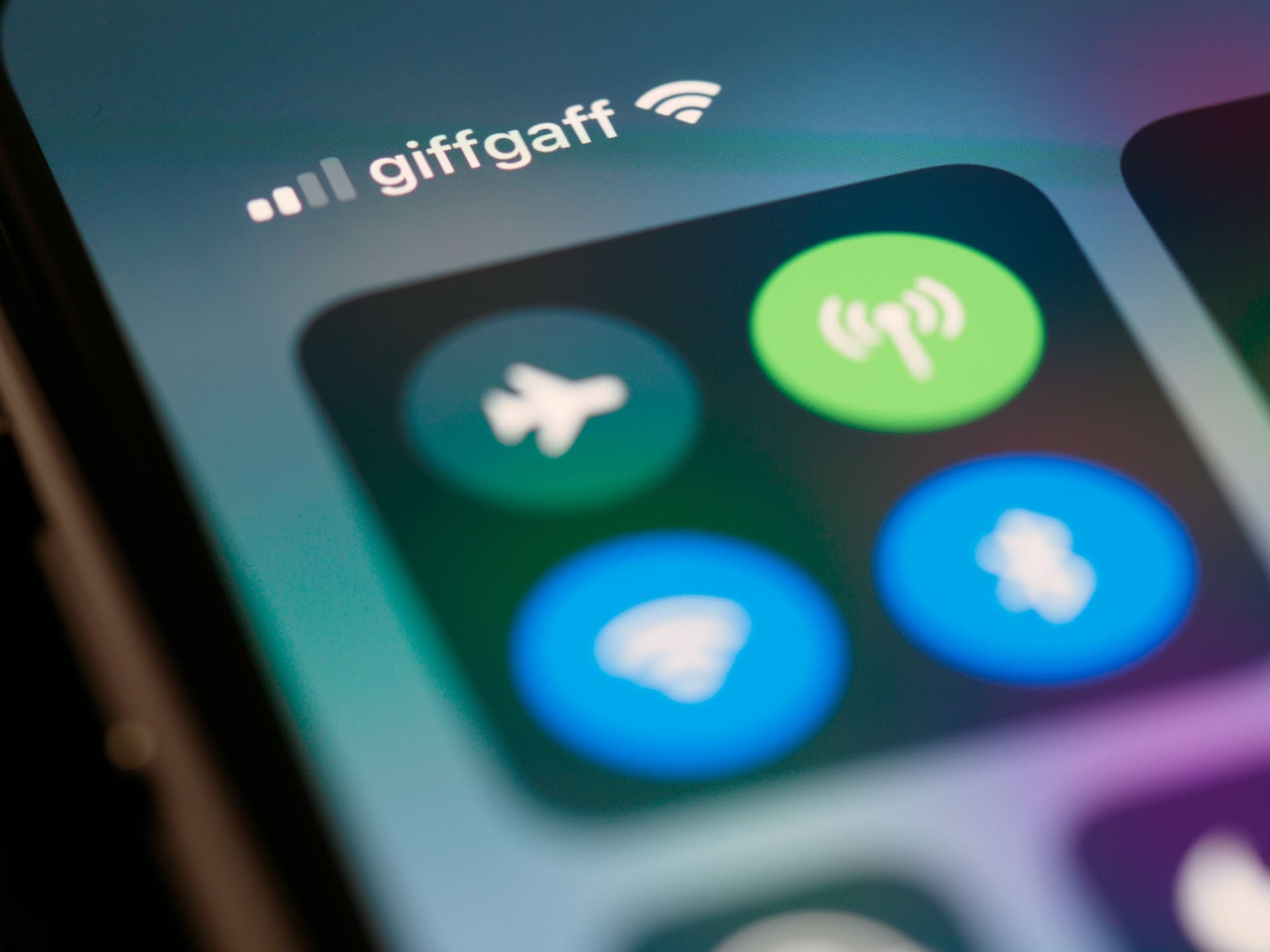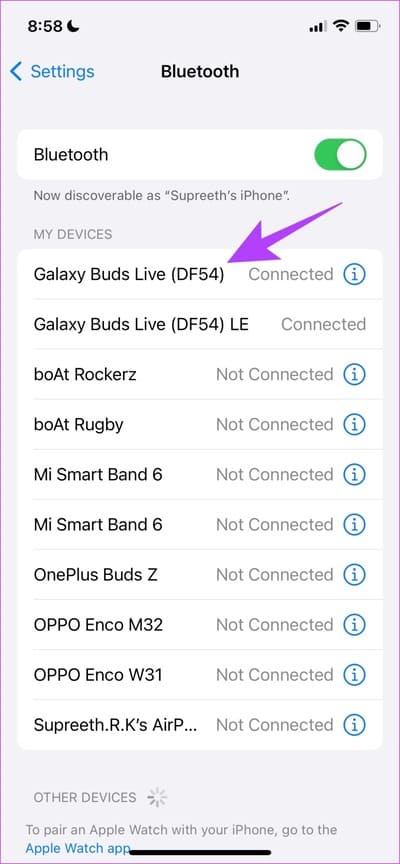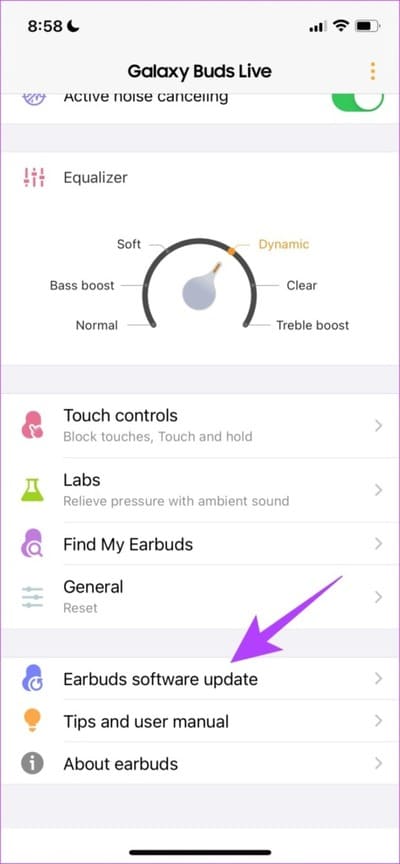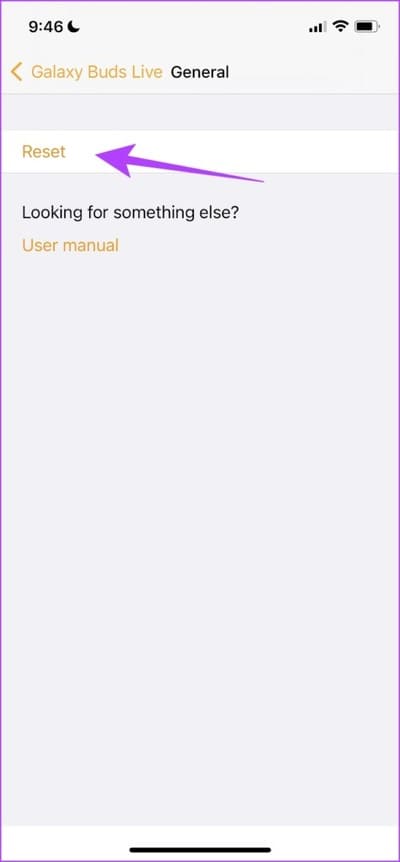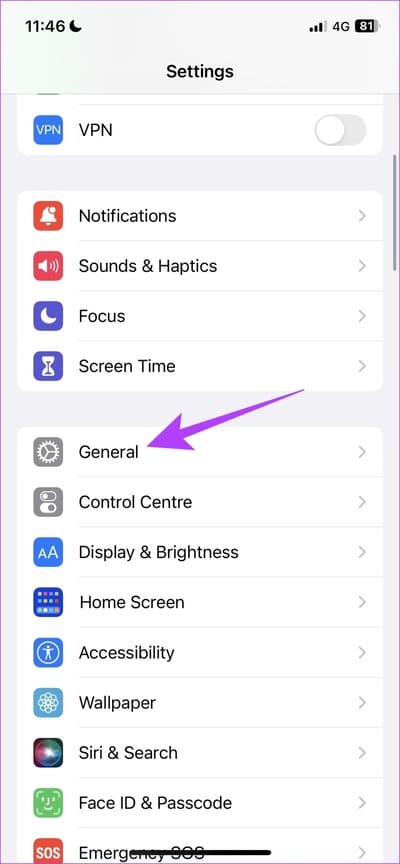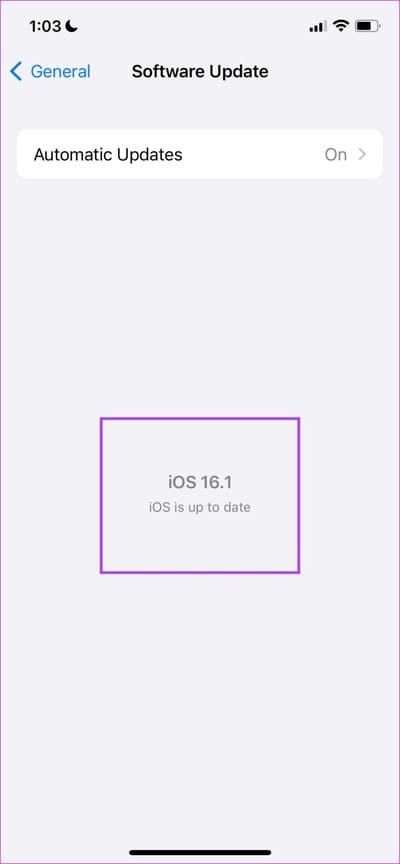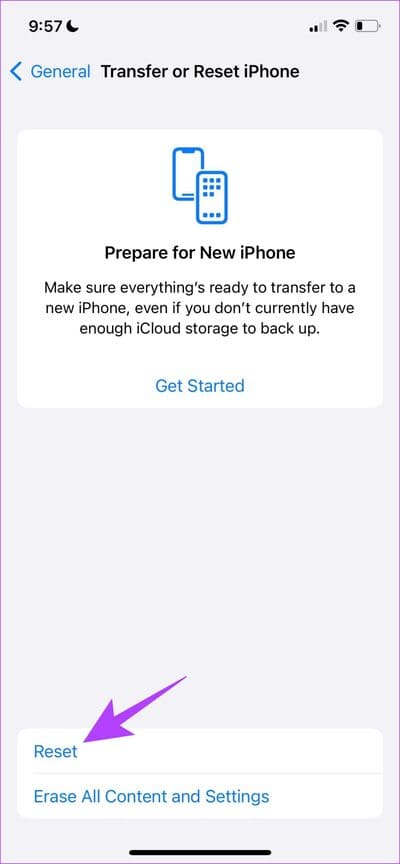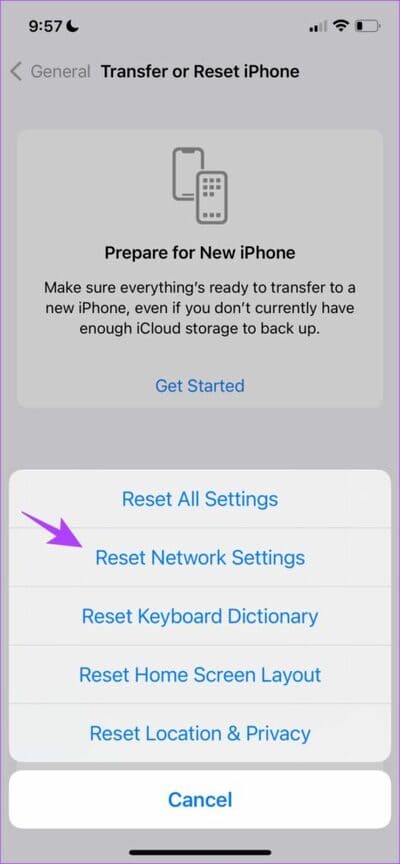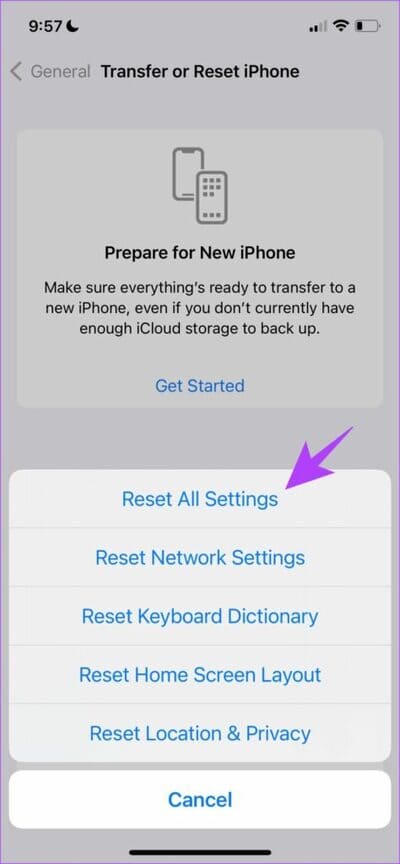iPhone에서 Bluetooth 장치가 자동으로 연결되지 않는 문제를 해결하는 9가지 방법
직장에서 피곤한 하루를 보낸 후 소파에 앉아 Bluetooth 헤드폰을 연결할 수 있습니다. 열려 있는 스포티파이 또는 애플 뮤직 그리고 좋아하는 노래를 틀기로 결정했는데, 그 음악이 이어폰이 아닌 스피커에서 재생되고 있다는 사실을 깨달았습니다. 이제 설정으로 이동하여 이어버드를 수동으로 연결해야 하는데, 이는 실망스럽습니다. Bluetooth 장치가 iPhone에 자동으로 연결되지 않는 경우 이 문서를 참조하세요.
이것은 우리도 여러 번 겪었던 일반적인 문제입니다. 때로는 문제가 이어버드에 나타날 수도 있고 때로는 iPhone에 나타날 수도 있습니다. 우리는 이 기사에서 이 모든 것을 다루었습니다. 이 문제를 해결하는 9가지 쉬운 방법은 다음과 같습니다.
먼저 iPhone에서 Bluetooth 장치를 삭제하고 다시 연결해 보겠습니다.
1. 블루투스 장치에 다시 연결
Bluetooth 장치를 다시 연결하면 iPhone에서 해당 장치에 적용된 모든 구성이 지워지고 재설정됩니다. 이는 문제를 해결할 수 있는 좋은 기회입니다. 방법은 다음과 같습니다.
단계1 : 앱 열기 설정.
단계2 : 클릭 Bluetooth .
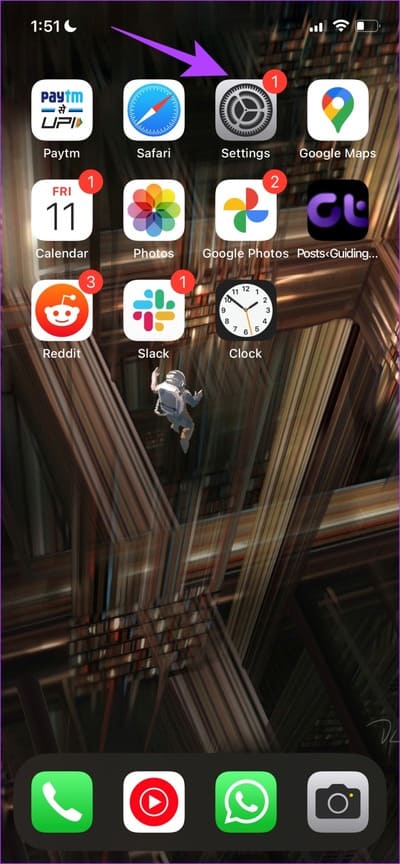
3단계: 클릭 장치 다시 연결하고 싶은 사람.
4 단계: 찾기 "이 장치를 잊었습니다."
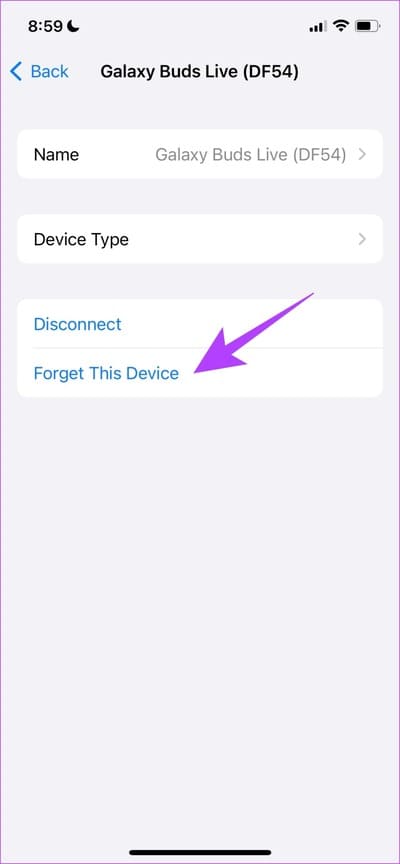
이제 iPhone에서 연결된 장치가 제거됩니다.
단계5 : 이제 해야 할 일 기기를 다시 페어링하세요. 당신의 아이폰으로. 장치가 검색합니다 iPhone 주변 장치를 자동으로 감지합니다. 연결하려는 장치를 클릭하세요.
6단계: 그러면 장치가 iPhone에 연결되고 다음과 같은 내용이 표시됩니다. "연결됨" 장치 옆에 있습니다.
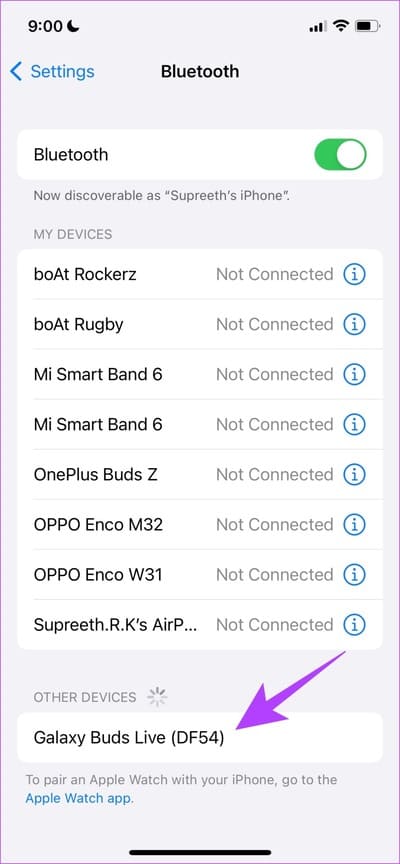
그렇게 하면 문제가 해결되었지만 가끔 문제가 해결되기도 했습니다. 즉, 5GHz 대역 Wi-Fi에서 2.4GHz 대역 Wi-Fi로 전환하는 것입니다. 이상하게 들리나요? 실제로는 아닙니다. 자세한 내용을 알아보려면 계속 읽어보세요.
2. 5GHz Wi-Fi 네트워크에 연결
2.4GHz Wi-Fi 대역을 사용하는 경우 간섭이 발생할 가능성이 있습니다. 블루투스도 2.4GHz 주파수 대역을 사용하기 때문에 신호 간섭이 발생할 수 있기 때문이다. 이 간섭으로 인해 몇 가지 문제가 발생하고 장치 연결에도 영향을 미칠 수 있습니다.
따라서 Wi-Fi 네트워크에 대체 5GHz 대역 옵션이 있는 경우 해당 옵션에 연결하여 문제가 해결되었는지 확인하세요. 어떤 이유로든 이 방법을 수행할 수 없는 경우 대체적이고 효과적인 방법도 많이 있으므로 걱정하지 마십시오.
3. 다른 장치에서 Bluetooth 장치 연결을 끊습니다.
모든 Bluetooth 장치와 이어버드가 동시에 여러 장치에 연결될 수 있는 것은 아닙니다. 따라서 Bluetooth 장치의 자동 연결이 iPhone에서 작동하지 않는 경우 해당 장치가 이미 다른 장치에 연결되어 있을 가능성이 높습니다. 그러니 그것으로 헤어지세요. 자동 연결 기능이 제대로 작동합니다.
마찬가지로 iPhone에서 연결된 다른 장치의 연결을 끊을 수도 있습니다. 방법은 다음과 같습니다.
4. iPhone에 연결된 다른 장치의 연결을 끊습니다.
이 방법으로 문제가 해결되는 명확한 이유는 없지만 iPhone에서 Bluetooth를 통해 연결된 다른 모든 장치의 연결을 끊을 수 있습니다. 이제 문제의 Bluetooth 장치가 iPhone에 자동으로 연결될 수 있는지 확인할 수 있습니다.
단계1 : 앱 열기 설정.
단계2 : 클릭 Bluetooth .
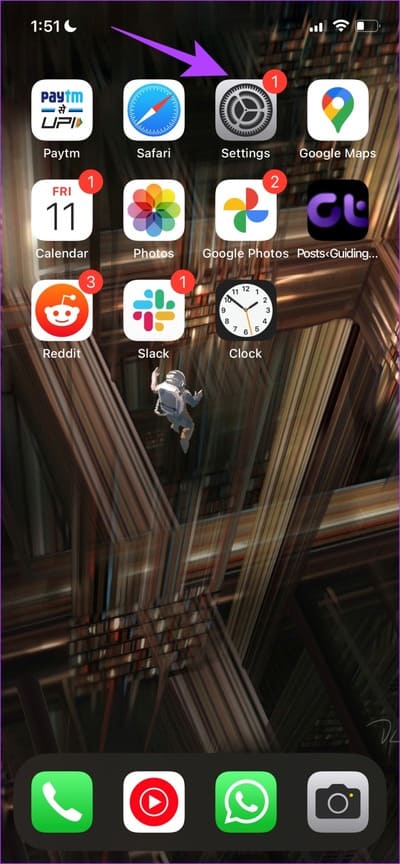
3단계: 클릭 장치 Bluetooth iPhone에서 연결을 해제하려면 연결하세요.
그래도 작동하지 않으면 장치 펌웨어를 업데이트하십시오. Bluetooth 당신의.
5. 블루투스 기기의 펌웨어 업데이트
일부 Bluetooth 장치에는 해당 장치를 제어하고 구성할 수 있는 전용 앱이 함께 제공됩니다. 이러한 앱은 펌웨어 업데이트 옵션도 제공합니다. iPhone에서 Bluetooth 장치가 자동으로 연결되지 않는 문제가 널리 퍼져 있는 경우 개발자는 반드시 업데이트를 통해 문제를 해결할 것입니다.
예를 들어 맞춤 앱에서는 다음과 같이 표시됩니다. 삼성 Bluetooth 장치의 경우 펌웨어를 업데이트합니다.
App Store에서 이러한 앱을 검색하고 앱 내에서 펌웨어를 업데이트할 수 있습니다. 마찬가지로, 이 앱은 다른 방법이 작동하지 않는 경우 Bluetooth 장치를 재설정할 수 있는 옵션도 제공합니다.
6. 블루투스 장치 재설정
Bluetooth 장치를 재설정하면 적용된 모든 구성이 기본 상태로 재설정됩니다. 대부분의 문제가 해결될 가능성이 높습니다. 이는 Bluetooth 장치의 공식 앱에서도 가능합니다. Samsung Galaxy Buds 앱의 모습은 다음과 같습니다.
7. 아이폰 업데이트
앞서 언급했듯이 이 문제는 iPhone의 일부 버그로 인해 발생할 수도 있습니다. Bluetooth 장치가 iPhone에 자동으로 연결되지 않는 버그가 널리 퍼져 있다면 Apple은 반드시 업데이트를 출시할 것입니다. iPhone에서 업데이트를 확인하는 방법은 다음과 같습니다.
단계1 : 앱 열기 준비.
2 단계: 클릭 일반.
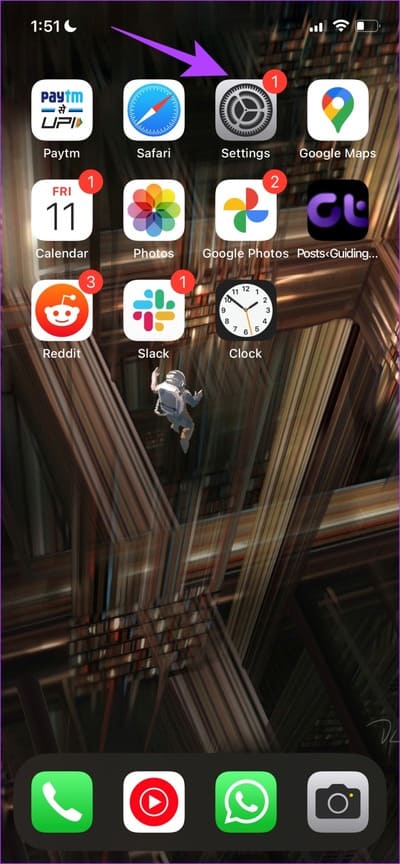
3단계: 클릭 소프트웨어를 업그레이드합니다.
단계4 : 이미 최신 업데이트를 사용하고 있다면 다음과 같이 표시됩니다. 아이폰 귀하가 사용하고 있는 것입니다. 그렇지 않은 경우 iPhone을 업데이트할 수 있는 옵션이 제공됩니다.
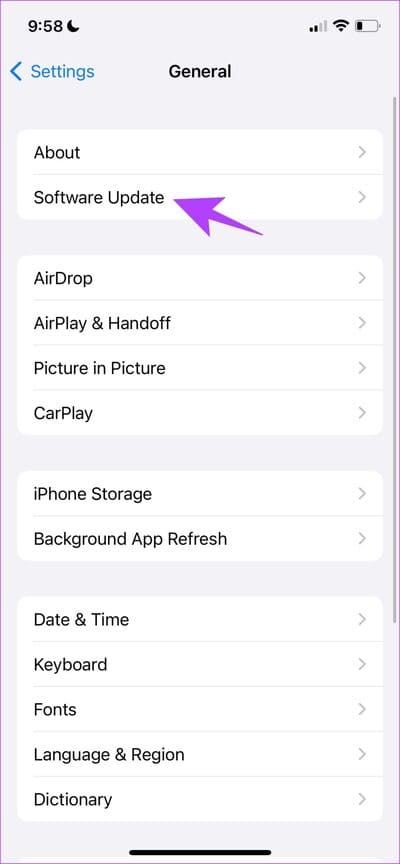
8. 아이폰의 네트워크 설정 재설정
네트워크 설정이 재설정됩니다. Wi-Fi, 셀룰러 및 Bluetooth 네트워크와 관련된 모든 기본 구성을 다시 적용하려면 iPhone에서 Bluetooth 장치가 iPhone에 자동으로 연결되지 않는 경우 이는 매우 효과적인 솔루션입니다.
단계1 : 앱 열기 설정.
단계2 : 클릭 일반.
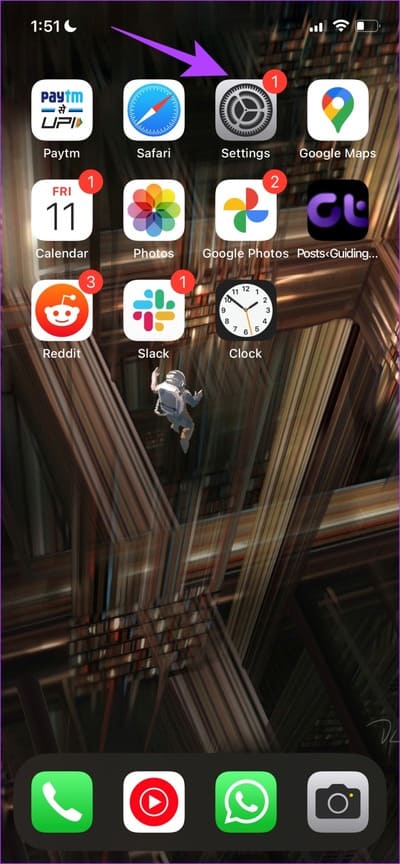
3단계: 퍄퍄퍄 “iPhone 이동 또는 재설정” 클릭 "초기화".
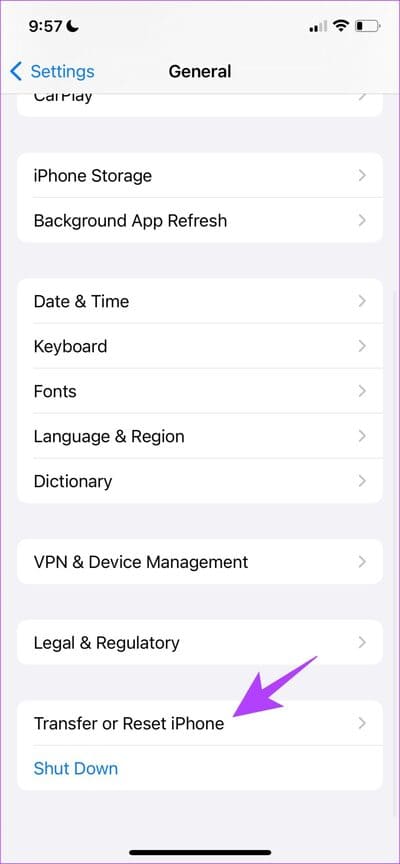
단계4 : 마지막으로 네트워크 설정을 재설정합니다. 이렇게 하면 모든 네트워크 설정이 원래 상태로 복원됩니다.
그래도 문제가 해결되지 않으면 최후의 수단으로 iPhone의 모든 설정을 재설정할 수 있습니다.
9. 아이폰 재설정
iPhone에서 문제를 일으키는 구성 오류를 정확히 찾아내는 것은 어렵습니다. 따라서 모든 설정과 구성을 기본 상태로 되돌리는 것이 좋습니다. 이것이 바로 데이터를 삭제하지 않고 iPhone을 재설정하는 작업입니다. 모든 Bluetooth 관련 문제도 해결할 가능성이 높습니다.
방법은 다음과 같습니다.
단계1 : 앱 열기 설정 훠궈 일반.
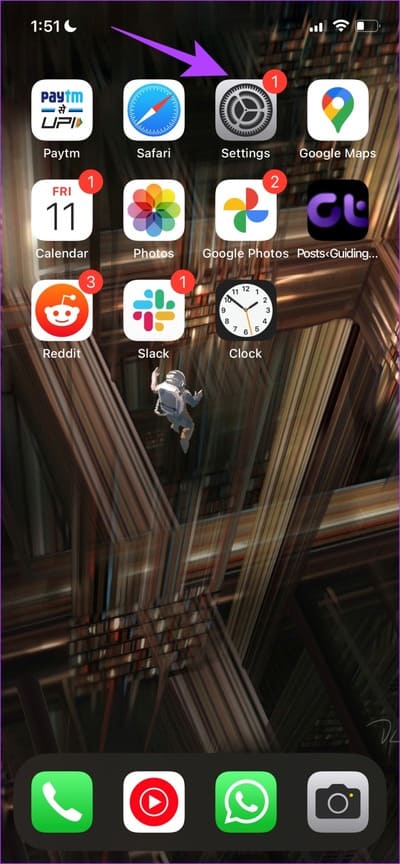
단계2 : "를 찾습니다iPhone을 전송하고 재설정하십시오.
3단계: 클릭 초기화.
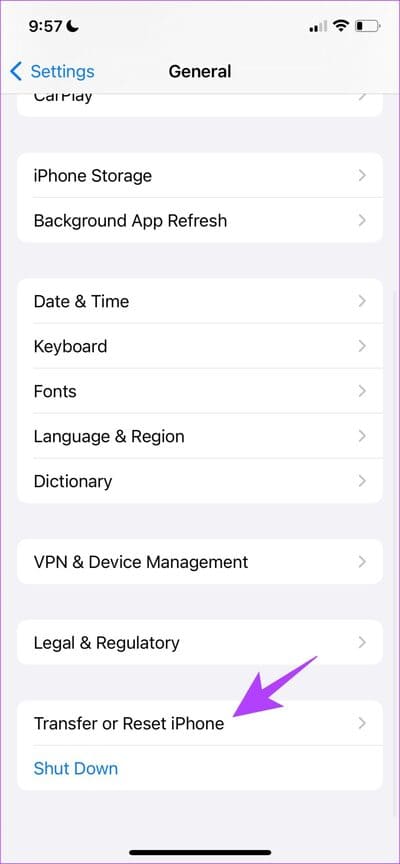
단계4 : 이제 다음을 누르세요. "모든 설정을 재설정하세요.”을 클릭하여 iPhone의 모든 설정과 구성을 기본값으로 되돌립니다.
Bluetooth 장치가 iPhone에 자동으로 연결되지 않는 경우 이것이 전부입니다. 여전히 궁금한 점이 있으면 아래 FAQ 섹션을 살펴보세요.
iPhone에 Bluetooth 연결에 관해 자주 묻는 질문
1. 블루투스 헤드셋의 사용 가능 범위는 얼마나 됩니까?
사용 가능한 결과를 위한 Bluetooth 헤드셋의 범위는 약 30피트 또는 10미터입니다.
2. iPhone에서 두 개의 Bluetooth 장치를 동시에 연결할 수 있습니까?
예, iPhone에서는 한 번에 두 대 이상의 장비에 연결할 수 있습니다.
3. 노이즈 캔슬링 기능을 사용하면 이어버드가 iPhone에 자동으로 연결되지 않나요?
아니요, 소음 제거 기능이 iPhone의 Bluetooth 장치 자동 연결에 문제를 일으키는 것으로 알려져 있지 않습니다.
모든 Bluetooth 장치를 자동으로 쉽게 연결
이 기사가 문제 해결에 도움이 되기를 바랍니다. 따라서 다음에 Bluetooth 장치가 iPhone에 자동으로 연결되지 않으면 무엇을 찾아야 할지 알 수 있습니다. 이러한 문제는 사람들이 iPhone과의 원활한 연결 기능을 모두 갖춘 AirPods 구입을 권장하는 이유 중 하나입니다!